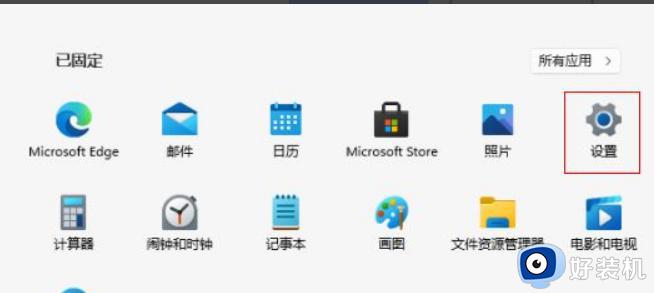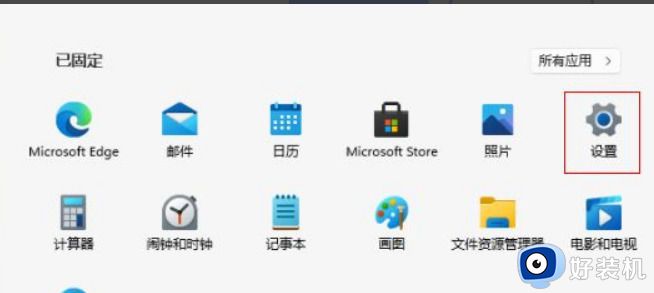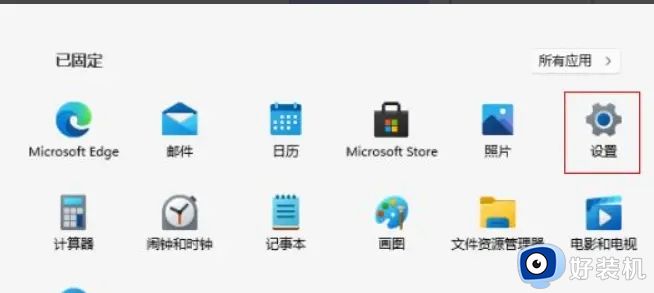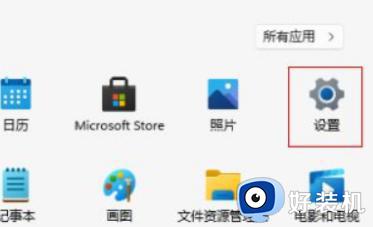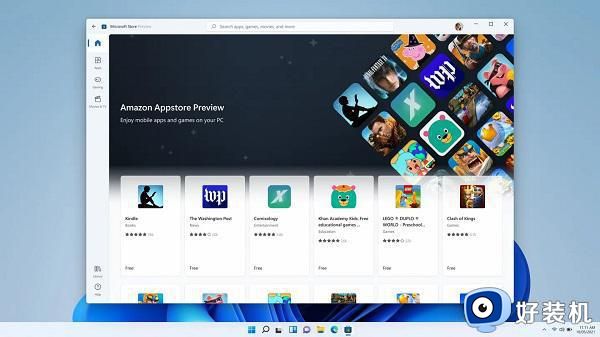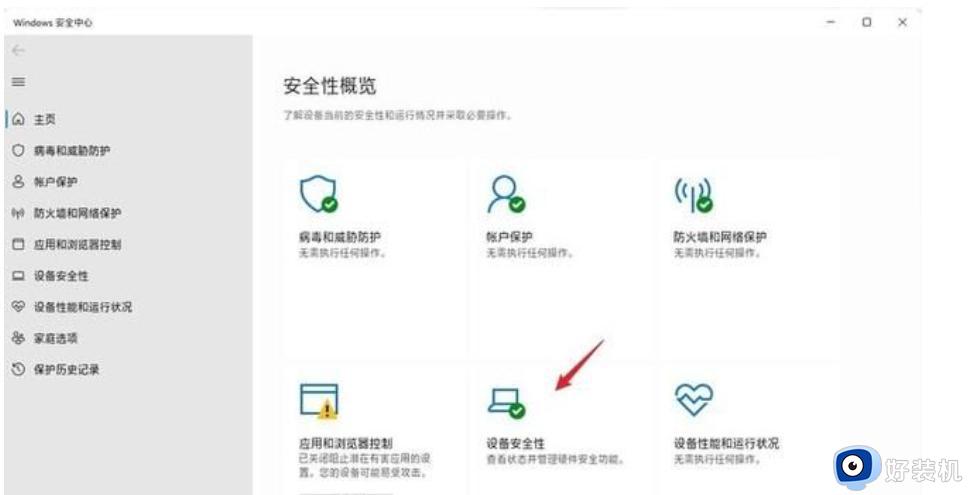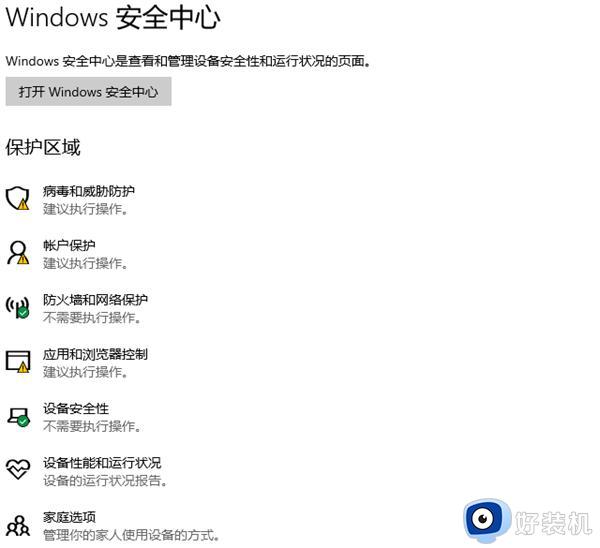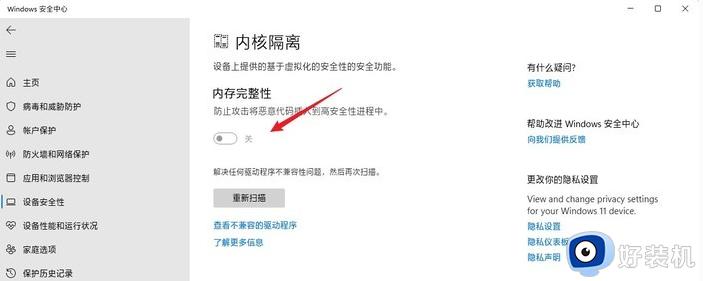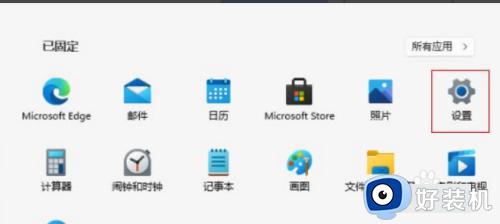win11玩游戏卡顿的解决方法 win11玩游戏时出现卡顿怎么办
时间:2023-06-30 11:48:55作者:zheng
我们在win11电脑上玩游戏的时候电脑的流畅度和反应速度非常的重要,电脑越流畅我们的游戏体验也就越好,但是有些用户在win11电脑上玩游戏的时候win11电脑却出现了卡顿的问题,这该如何修复呢?今天小编就教大家win11玩游戏卡顿的解决方法,如果你刚好遇到这个问题,跟着小编一起来操作吧。
推荐下载:windows11 iso下载
方法如下:
1、在Win11系统桌面上,点击开始选择设置进入。
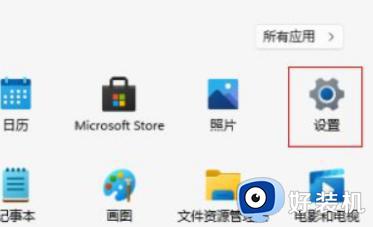
2、进入设置界面,点击左侧隐私和安全性进入。
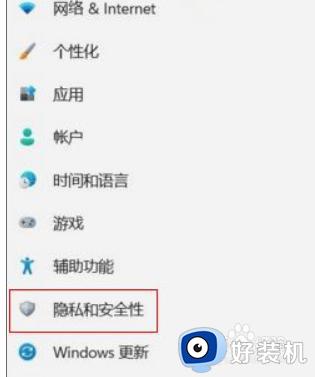
3、在隐私和安全性页面,点击Windows安全中心进入。
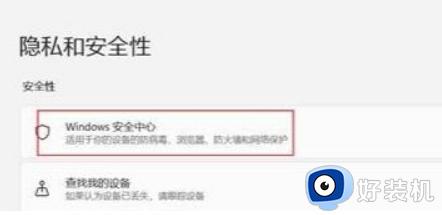
4、进入Windows安全中心界面,点击设备安全性进入。
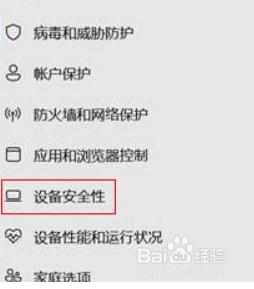
5、在设备安全性页面,关闭内存完整性开关即可。
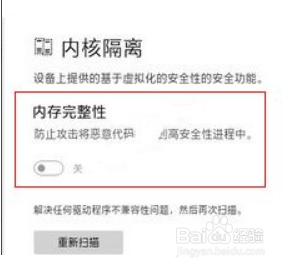
以上就是关于win11玩游戏卡顿的解决方法的全部内容,还有不懂得用户就可以根据小编的方法来操作吧,希望能够帮助到大家。